HTML - 视频播放器:为您的网页带来动感
你好,有抱负的网页开发者们!今天,我们将深入探索HTML视频播放器的精彩世界。还记得那些只有静态文本和图片的网站吗?那些日子已经一去不复返了!现在,我们可以直接将动态视频内容嵌入到我们的网页中,使它们更具吸引力和互动性。让我们开始这段激动人心的旅程吧!
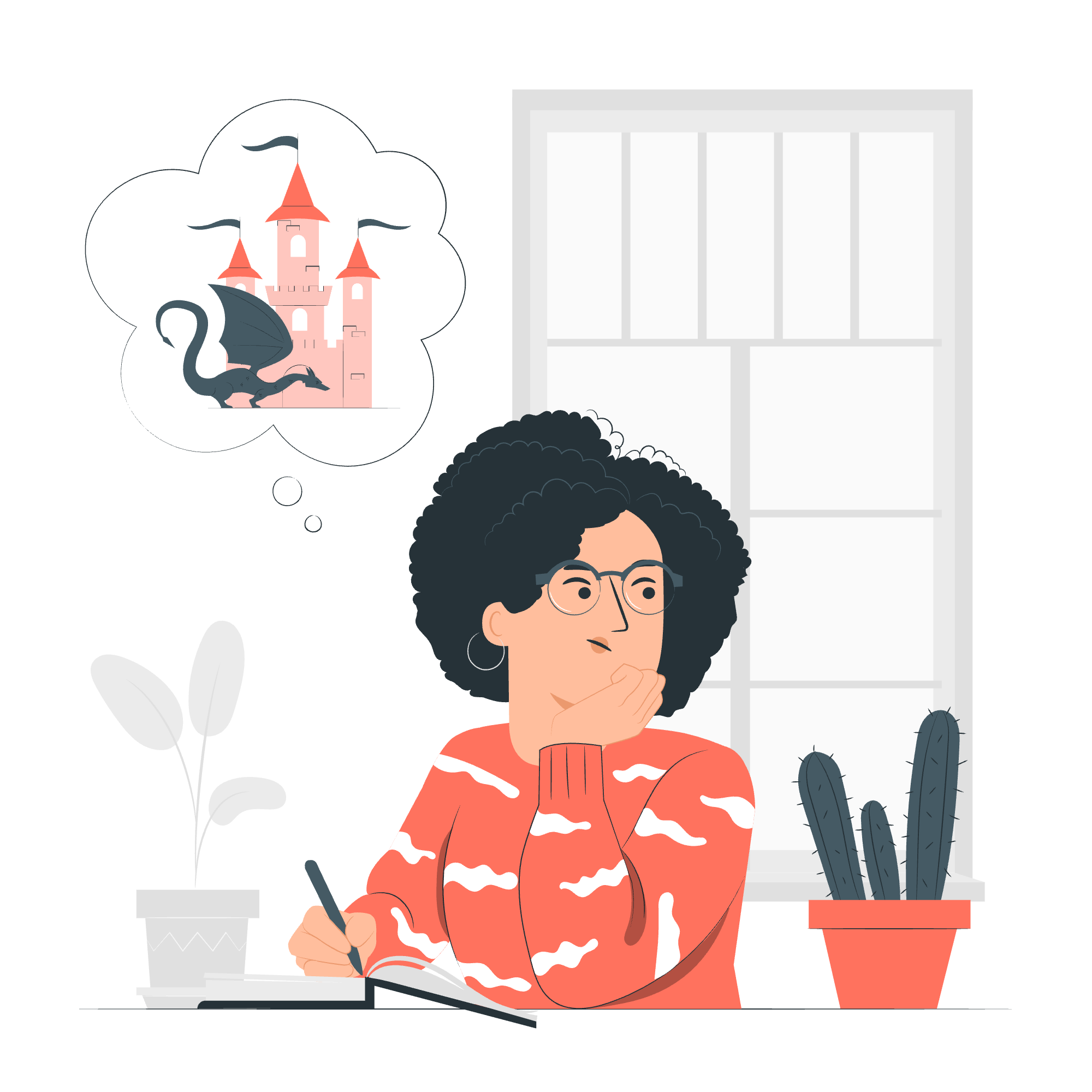
HTML 本地视频播放器
什么是HTML视频播放器?
在我们跳入代码之前,让我们先了解一下HTML视频播放器是什么。它是HTML5的一个内置功能,允许我们直接将视频内容嵌入到我们的网页中,而无需依赖像Flash这样的第三方插件。酷吧?
基本视频播放器结构
让我们从最基础的视频播放器结构开始:
<video width="320" height="240" controls>
<source src="movie.mp4" type="video/mp4">
您的浏览器不支持video标签。
</video>让我们分解一下:
-
<video>标签是我们视频播放器的主要容器。 -
width和height属性设置播放器的尺寸。 -
controls属性为播放器添加播放、暂停和音量控制。 -
<source>标签指定要播放的视频文件。 -
<video>标签内的文本如果浏览器不支持HTML5视频将会显示。
添加多个源
但是,如果有些浏览器不支持MP4呢?别担心!我们可以添加多个源:
<video width="320" height="240" controls>
<source src="movie.mp4" type="video/mp4">
<source src="movie.ogg" type="video/ogg">
您的浏览器不支持video标签。
</video>这样,如果浏览器不支持MP4,它会尝试播放OGG文件。
自动播放和循环
想要视频自动开始播放并持续循环?这样做:
<video width="320" height="240" autoplay loop>
<source src="movie.mp4" type="video/mp4">
<source src="movie.ogg" type="video/ogg">
您的浏览器不支持video标签。
</video>autoplay属性让视频一准备好就开始播放,而loop属性让视频结束时重新开始。
封面图片
如果我们想在视频开始播放前显示一张图片呢?这就需要poster属性:
<video width="320" height="240" poster="movie_poster.jpg" controls>
<source src="movie.mp4" type="video/mp4">
<source src="movie.ogg" type="video/ogg">
您的浏览器不支持video标签。
</video>这将会在用户开始视频之前显示图片"movie_poster.jpg"。
屏幕捕获
现在,让我们提高难度,谈谈屏幕捕获。这是一个更高级的功能,允许我们从用户的屏幕捕获并显示实时视频流。
基本屏幕捕获
以下是如何实现屏幕捕获的基本示例:
<video id="screenCapture" autoplay></video>
<button id="startCapture">开始屏幕捕获</button>
<script>
const video = document.getElementById('screenCapture');
const startButton = document.getElementById('startCapture');
startButton.addEventListener('click', async () => {
try {
const captureStream = await navigator.mediaDevices.getDisplayMedia();
video.srcObject = captureStream;
} catch (err) {
console.error("错误: " + err);
}
});
</script>让我们分解一下:
- 我们有一个
<video>元素来显示捕获的屏幕。 - 一个按钮触发屏幕捕获过程。
- 当按钮被点击时,我们使用
navigator.mediaDevices.getDisplayMedia()请求屏幕捕获权限并获取流。 - 然后我们将这个流设置为视频元素的源。
处理错误和流结束
我们还应该处理潜在的错误以及用户停止共享屏幕时的情况:
<video id="screenCapture" autoplay></video>
<button id="startCapture">开始屏幕捕获</button>
<script>
const video = document.getElementById('screenCapture');
const startButton = document.getElementById('startCapture');
startButton.addEventListener('click', async () => {
try {
const captureStream = await navigator.mediaDevices.getDisplayMedia();
video.srcObject = captureStream;
const track = captureStream.getVideoTracks()[0];
track.onended = () => {
video.srcObject = null;
console.log('屏幕共享结束');
};
} catch (err) {
console.error("错误: " + err);
}
});
</script>在这个增强版本中:
- 我们从捕获流中获取视频轨道。
- 我们为这个轨道添加一个
onended事件监听器。 - 当屏幕共享结束时,我们将视频的
srcObject设置为null并记录一条消息。
结论
就这样,各位!我们从基本视频播放器到高级屏幕捕获技术都走了一遍。记住,掌握这些概念的关键是实践。尝试在您的网页中嵌入视频,尝试不同的属性,不要害怕深入更复杂的功能,比如屏幕捕获。
下面是一个总结我们所涵盖的主要属性和方法的表格:
| 属性/方法 | 描述 |
|---|---|
| controls | 添加视频控制(播放、暂停、音量) |
| autoplay | 自动播放视频 |
| loop | 视频结束时重新开始 |
| poster | 指定播放前显示的图片 |
| getDisplayMedia() | 请求屏幕捕获权限并获取流 |
继续编码,继续学习,很快您将能够创建不仅提供信息,还能娱乐和吸引访问者的网页。下次见,快乐编码!
Credits: Image by storyset
